سنتعلم من خلال هذا المقال كيفية رسم شخصية القطة السوداء المخيفة باستخدام برنامج الإليستريتور Adobe Illustrator، إذ سنتعرّف على كيفية استخدام الإضاءة لإضافة بُعد لشخصيتك، وسنضيف عظامًا لها وسننشئ فرشاة نمط Pattern Brush مخصَّصة للذيل والعمود الفقري، وستكون قادرًا على تطبيق هذه التقنيات في مشاريع أخرى مستقبلًا.
ستحصل في النهاية على رسم مشابه للشكل التالي:
إنشاء مستند جديد
- شغّل برنامج الإليستريتور وافتح مستندًا جديدًا، ثم اكتب اسمًا مناسبًا واضبط الأبعاد وحدّد البكسلات Pixels بوصفها الوحدات Units المستخدَمة واستخدم نمط الألوان RGB. انتقل بعد ذلك إلى قائمة تحرير Edit ثم تفضيلات Preferences ثم عام General، واضبط الخيار زيادة لوحة المفاتيح Keyboard Increment على 1 بكسل ثم تحقق من الوحدات، إذ ستساعدك هذه الإعدادات طوال عملية الرسم.
رسم وجه القطة السوداء
-
سنبدأ بالرأس من خلال استخدام أداة الدائرة Ellipse Tool (باستخدام الاختصار
L)، حيث سنرسم دائرةً أبعادها 225 x 128 بكسل ونلوّنها باللون الأسود. انتقل بعد ذلك إلى قائمة تأثير Effect ثم Stylize ثم إضاءة داخلية Inner Glow وطبّق الإعدادات الموضَّحة أدناه لإنشاء إضاءة في المنتصف.
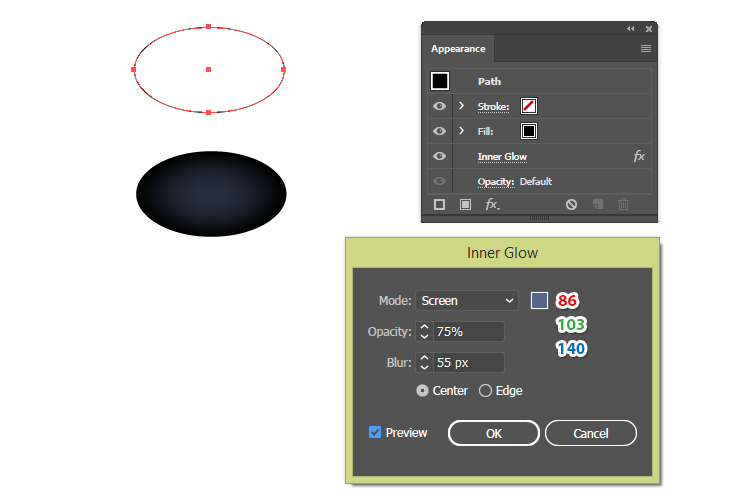
-
ارسم العين اليمنى باستخدام أداة القلم Pen Tool (باستخدام الاختصار
P) لرسم شكلٍ مثل الشكل أدناه ولوّنه باللون البرتقالي. ارسم شكلًا مشابهًا، ولكن أصغر منه فوقه ولوّنه بدرجة لونية برتقالية أدكن.
حدّد كلا الشكلين وانتقل إلى قائمة كائن Object ثم Blend ثم خيارات المزج Blend Options. اضبط خيار الخطوات المحدَّدة Specified Steps على القيمة 20، ثم ارجع إلى قائمة كائن Object، بعدها Blend ثم Make (أو استخدم الاختصار Alt+Control+B).
-
استخدم أداة القلم (
P) لرسم مثلث ولوّنه باللون الأرجواني المُحمّر (بورجوندي burgundy)، ثم ارسم مثلثًا أصغر ولوّنه باللون الأسود فوق المثلث السابق. حدّد كلا المثلثين وانتقل إلى قائمة كائن Object ثم Blend ثم خيارات المزج Blend Options. اضبط خيار الخطوات المحدَّدة Specified Steps على القيمة 15 ثم ارجع إلى قائمة كائن Object ثم Blend ثم Make، أو استخدم الاختصارAlt+Control+B.
-
استخدم أداة التحديد المباشر Direct Selection باستخدام الاختصار
Aلتحديد الشكل الأكبر في العين فقط من المجموعة الناتجة عن المزج، ثم انسخه والصق النسخة في المكان نفسه باستخدام الاختصارShift+Control+V. انتقل إلى قائمة تأثير Effect ثم Stylize ثم ظل ساقط Drop Shadow، وطبّق الإعدادات الموضّحة أدناه لإنشاء ظل، ثم أرسِل هذا الشكل خلف العين في لوحة طبقات Layers.
استخدم أداة القلم (P) لرسم مسار مستقيم بين نقطتي الزاوية العلويتين، وطبّق حدًا Stroke أسود بمقدار 1 نقطة واستخدم الخيار Width Profile 1 في لوحة Stroke.
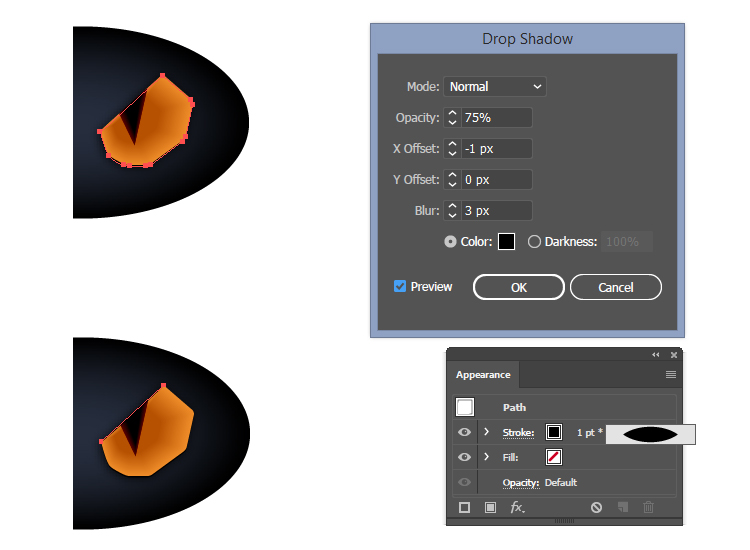
-
أصبحت العين اليمنى جاهزة ويمكنك تجميع Group (باستخدام الاختصار
Control+G) جميع الأشكال. انتقل إلى قائمة كائن Object ثم تحويل Transform ثم انعكاس Reflect، ثم حدّد الخيار رأسي Vertical واضغط على نسخ Copy. ستحصل في النهاية على العين اليسرى وستحتاج إلى تحريكها إلى مكانها الصحيح.
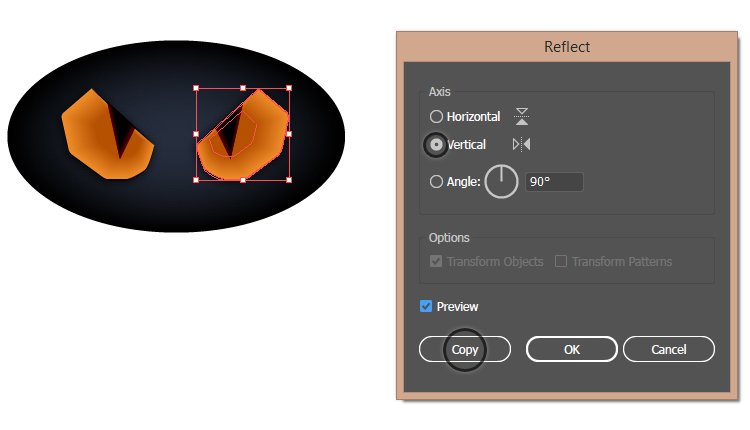
-
لنرسم الآن فم القطة السوداء. استخدم أداة القلم (
P) لرسم شكل يشبه الهلال ولوّنه باللون الأسود، ثم طبّق حدًا بمقدار 1 نقطة وحدّد الخيار Width Profile 1 في لوحة Stroke والتدرج اللوني الخطي linear gradient الموضّح أدناه بزاوية 90 درجة.
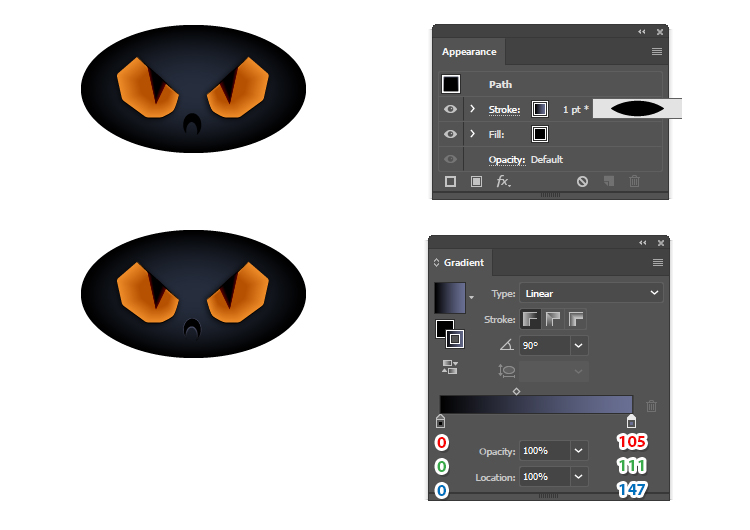
- لنرسم الأنف الآن. ارسم مسارًا مستقيمًا فوق الفم وطبّق حدًا بمقدار 2 نقطة واستخدم الخيار Width Profile 5 والتدرج اللوني الخطي الموضّح أدناه بزاوية 90 درجة.
انتقل إلى لوحة Appearance وأضِف حدًا جديدًا New Stroke تحت الحد الأول، ولوّنه باللون الأسود وحدّد الخيار Width Profile 5 مرةً أخرى، ثم انتقل إلى قائمة تأثير Effect ثم ضبابية Blur ثم Gaussian Blur وطبّق نصف قطر Radius بمقدار 3 بكسلات، مما يؤدي إلى إنشاء ظل حول الأنف.
-
يمكنك إضافة إضاءة إلى الوجه من خلال رسم شكل مثلث باستخدام أداة القلم (
P). لوّن هذا المثلث باللون الأبيض، ثم طبّق تأثير Feather وتأثير Gaussian Blur باستخدام الإعدادات الموضّحة أدناه، واضبط نمط المزج Blending Mode على الخيار Soft Light.
رسم أذني القطة السوداء
-
استخدم أداة القلم (
P) لرسم شكل مثلث ليكون الأذن اليمنى ولوّنه باللون الأسود، ثم ارسم مثلثًا صغيرًا آخر في منتصفه ولوّنه باللون الأزرق، وارسم بعد ذلك مثلثًا ثالثًا أصغر في قاعدة الأذن ولوّنه بالتدرج اللوني الخطي الموضّح أدناه. اضبط زاوية التدرج اللوني، بحيث يكون اللون الأسود هو قاعدة المثلث واللون الأزرق عند رأسه.
حدّد المثلثين الثاني والثالث فقط وانتقل إلى قائمة كائن Object ثم Blend ثم خيارات المزج Blend Options. اضبط خيار الخطوات المحدَّدة Specified Steps على القيمة 15 ثم ارجع إلى قائمة كائن Object ثم Blend ثم Make (أو استخدم الاختصار Alt+Control+B).
-
أصبحت الأذن اليمنى جاهزة ويمكنك تجميع (
Control+G) جميع الأشكال. انتقل بعد ذلك إلى قائمة كائن Object ثم تحويل Transform ثم انعكاس Reflect، ثم حدّد الخيار رأسي Vertical واضغط على نسخ Copy، وبالتالي ستحصل على الأذن اليسرى وستحتاج إلى تحريكها إلى مكانها الصحيح.
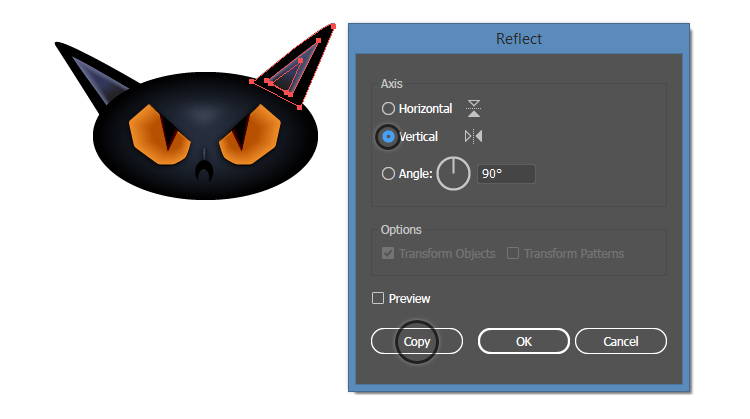
رسم جسم وأرجل القطة السوداء
-
استخدم أداة القلم (
P) لرسم شكل الجسم كما في الشكل التالي من خلال رسم شكل الرِجل اليسرى ومخلبها معًا وتلوينهما باللون الأسود.
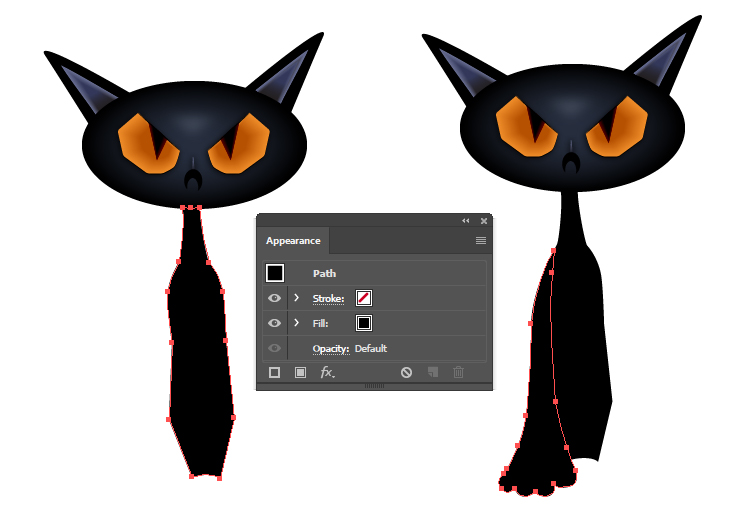
-
سنضيف الآن إضاءةً إلى الساق لإبرازها. استخدم أداة القلم (
P) وارسم مسارًا يتبع حافة الرجل اليسرى، ثم طبّق حدًا بمقدار 3 نقاط واستخدم الخيار Width Profile 1 في لوحة Stroke، ثم طبّق تأثير Gaussian Blur بمقدار 3 بكسلات.
ارسم مسارًا يتبع حافة الرجل اليمنى، وطبّق حدًا بمقدار 1 نقطة واستخدم الخيار Width Profile 1 في لوحة Stroke، ثم طبق تأثير Gaussian Blur بمقدار 3 بكسلات.
-
حدد شكل الرجل ثم انسخه والصق النسخة في المكان نفسه (باستخدام الاختصار
Shift+Control+V)، ثم اضبط لون حدّ وتعبئة هذه النسخة على لا شيء. حدّد مساري الإضاءة مع نسخة الرجل وانتقل إلى قائمة كائن Object ثم قناع القطع Clipping Mask ثم Make (أو استخدم الاختصارControl+7).
-
لنرسم الآن مخالب القطة السوداء. استخدم أداة القلم (
P) وارسم شكل المخلب كما في الشكل التالي ولوّنه باللون الأسود. ارسم شكل مخلب مشابه ولكن أصغر من المخلب السابق في المنتصف ولوّنه باللون الأزرق الداكن.
حدّد كلا الشكلين وامزجهما من خلال ضبط خيار الخطوات المحدَّدة Specified Steps على القيمة 8، بهذا سيكون المخلب الأول جاهزًا، ويمكنك إنشاء نسخ منه للأصابع الأخرى.
-
الرجل اليسرى ومخالبها جاهزة ويمكنك تجميع (باستخدام الاختصار
Control+G) جميع هذه الأشكال. انتقل إلى قائمة كائن Object** ثم Transform ثم Reflect، ثم حدّد الخيار رأسي Vertical واضغط على نسخ Copy. ستحصل في النهاية على الرجل اليمنى وستحتاج إلى تحريكها إلى مكانها الصحيح.
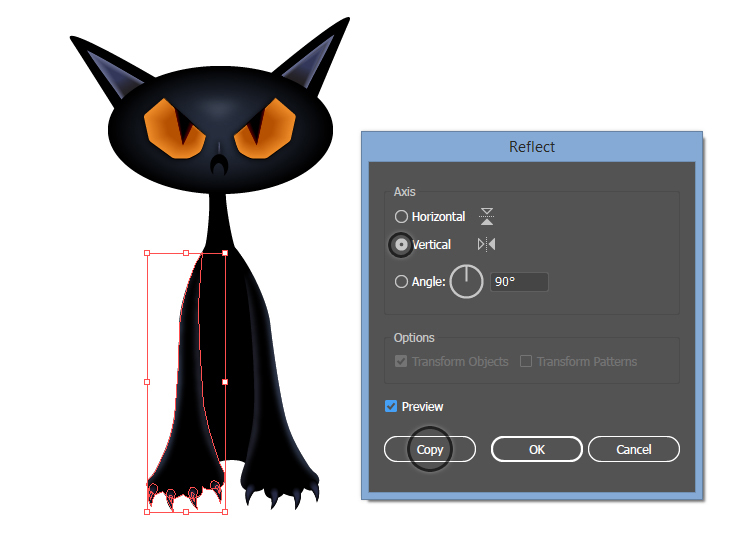
-
ارسم شكل الأرجل الخلفية باستخدام أداة القلم (
P)، ثم لوّنها باللون الأسود. انتقل إلى قائمة تأثير Effect ثم Styliz، ثم إضاءة داخلية Inner Glow وطبّق الإعدادات الموضّحة أدناه لإضافة بعض الأبعاد.
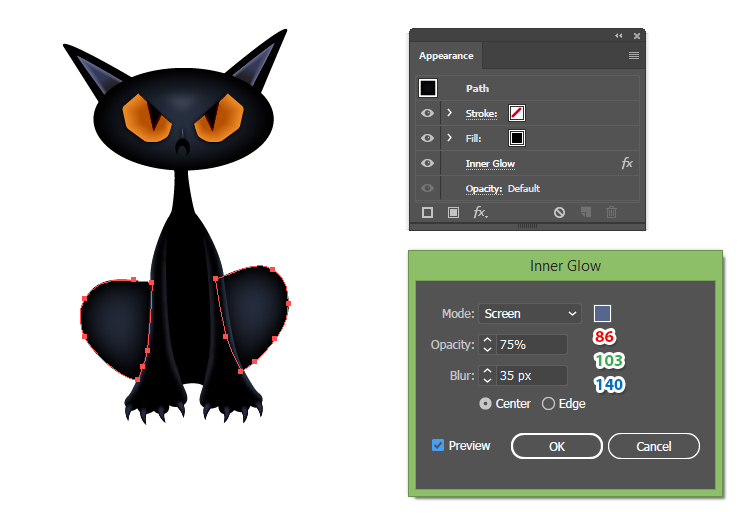
رسم ذيل القطة السوداء
-
ارسم شكل الذيل باستخدام أداة القلم (
P)، ثم طبّق حدًا باللون الأسود بمقدار 20 نقطة وحدّد الخيار زوايا مستديرة Round Cap في لوحة Stroke للحصول على نهاية مستديرة.
حدّد الخيارين توسيع Expand وفك تجميع Ungroup (باستخدام الاختصار Shift+Control+G) من قائمة كائن Object لتحويل الحدّ إلى تعبئة، ثم لوّن شكل الذيل باللون الأسود.
-
استخدم أداة القلم
Pلرسم مسار جديد يمر من منتصف الذيل، ثم طبّق حدًا باللون الأزرق بمقدار 0.75 نقطة وحدّد الخيار Width Profile 1 في لوحة Stroke. طبّق تأثير Gaussian Blur بمقدار 2 بكسل، وبالتالي ستحصل على إضاءة على الذيل.
رسم عظام أرجل القطة السوداء
-
استخدم أداة المستطيل Rectangle Tool (باستخدام الاختصار
M) وأداة الدائرة Ellipse Tool (باستخدام الاختصارL) لرسم مستطيل ودائرتين عند كل طرف، ثم رتّب هذه الأشكال كما هو موضَّح في الشكل أدناه لإنشاء شكل العظام. حدّد هذه الأشكال واضغط على دمج Unite في لوحة مستكشف المسار Pathfinder لدمجها في شكل واحد.
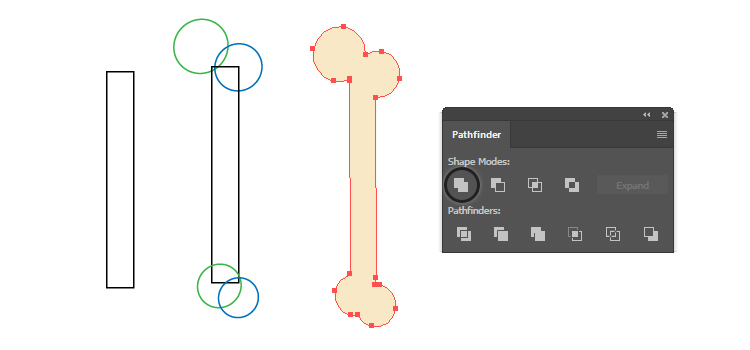
- رتب عظمتين كما في الشكل أدناه، حيث يجب أن تضعهما أمام الأرجل الخلفية وتحت الأرجل الأمامية في لوحة طبقات Layers. لوّن العظمتين باللون البيج الفاتح، ثم طبّق تأثير الإضاءة الداخلية Inner Glow والظل الساقط Drop Shadow باستخدام الإعدادات الموضّحة أدناه.
- استخدم الآلية نفسها لإضافة عظمتين أخريين على الأرجل الخلفية.

رسم عظام ذيل القطة السوداء وعمودها الفقري
-
استخدم أداة القلم (
P) لرسم شكل مشابه للشكل الآتي، حيث يكون هذا الشكل صغيرًا جدًا ويناسب مستطيلًا أبعاده 10 x 7 بكسل، ولوّنه باللون الأبيض ثم اسحبه إلى لوحة الفُرش Brushes لحفظه بوصفه فرشاة نمط جديد. اكتب اسمًا مناسبًا مثل الاسم "Bones Pattern Brush" في نافذة خيارات نمط الفرشاة Pattern Brush Options وأبقِ بقية الإعدادات كما هي.
استخدم أداة القلم (P) وارسم مسارًا على الذيل باستخدام الفرشاة Bones Pattern Brush المحفوظة حديثًا، ثم افتح نافذة خيارات الحدّ Stroke Options من لوحة Appearance. اكتب 20% في حقل التباعد Spacing ويمكنك تقليل قيمة التحجيم Scale إن لزم الأمر، ثم اضغط على موافق.
-
حدّد المسار الذي له حدود، الذي رسمناه في الخطوة السابقة، واختر توسيع المظهر Expand Appearance من قائمة كائن Object، ثم اختر فك التجميع Ungroup (باستخدام الاختصار
Shift+Control+G) مرتين للحصول على القطع المُفرَدة.
حدّد آخر قطعة من العظام فقط وانتقل إلى قائمة كائن Object، ثم تحويل Transform ثم تحجيم Scale، واكتب القيمة 90% في حقل التحجيم الموحَّد Scale Uniform واضغط على نسخ Copy، وبالتالي ستحصل على شكل عظام أصغر قليلًا في الطرف العلوي. حدّد هذه العظمة الصغيرة وحدّد قيمة التحجيم بمقدار 90% مرةً أخرى لتصغير قطعة جديدة، ثم استمر في تطبيق ذلك عدة مرات مع محاذاة العظام الأصغر التي حصلتَ عليها مع الذيل.
-
حدّد كل عظام الذيل واملأها بالتدرج اللوني الشعاعي radial gradient الموضَّح أدناه، وجمّعها باستخدام الاختصار
Control+G، ثم انتقل إلى قائمة تأثير Effect ثم Stylize ثم Outer Glow، وطبّق الإعدادات الموضَّحة أدناه للحصول على إضاءة زرقاء حول العظام.
- اتبع الآلية نفسها لإنشاء العمود الفقري، ثم طبّق تأثير الإضاءة الخارجية Outer Glow على مجموعة العظام بأكملها للحصول على إضاءة زرقاء.
رسم صدر وأضلاع القطة السوداء
- ارسم شكلًا فوق العمود الفقري كما في الشكل التالي ثم ارسم شكلًا مشابهًا ولكن أصغر في المنتصف. استخدم الألوان الموضَّحة أدناه ثم امزجها من خلال تطبيق خيار الخطوات المحدَّدة Specified Steps بمقدار 8.
-
ارسم ثلاثة مسارات منحنية في جانب الصدر الأيمن باستخدام أداة القلم (
P). طبّق حدًا بمقدار 5 نقاط واضغط على الخيار زوايا مستديرة Round Cap في لوحة Stroke للحصول على نهايات مستديرة. لوّن هذه الأشكال بالتدرج اللوني الخطي الموضَّح أدناه وجمّعها (باستخدام الاختصارControl+G).
اعكس هذه الأضلاع الثلاثة عموديًا وستحصل على الأضلاع الموجودة في الجانب الأيسر. وأرسل مجموعة الأضلاع تحت الصدر وتحت الأرجل الأمامية في لوحة طبقات Layers.
رسم عظام ورك القطة السوداء
استخدم أداة القلم (P) لرسم شكل عظم الورك كما هو موضَّح أدناه، ثم أرسله خلف الأرجل الأمامية، ولوّنه باللون البيج وطبّق تأثير الإضاءة الداخلية Inner Glow، ثم ارسم دائرتين صغيرتين باللون الأسود تشبهان الثقوب.
رسم شوارب وشعر القطة السوداء
- ارسم ثلاثة مسارات منحنية تشبه الشوارب وطبّق حدًا بمقدار 5 و6 و7 نقاط باللون الأسود وحدّد الخيار Width Profile 4 في لوحة Stroke، ثم طبّق الشيء نفسه في الجانب الأيسر.
ارسم ثلاثة مسارات أخرى عند طرف كل أذن، وطبّق حدًا بمقدار 3 نقاط باللون الأسود وحدّد الخيار Width Profile 4 في لوحة Stroke.
-
استخدم أداة القلم (
P) أو أداة قلم الرصاص Pencil باستخدام الاختصارN، لرسم مجموعة من المسارات القصيرة على طرف الذيل والعنق. طبّق حدًا بمقدار 4 و6 و8 نقاط باللون الأسود، وحدّد الخيار Width Profile 4 للحصول على بعض الشعر.
يمكنك تطبيق الأمر نفسه على الأذنين باستخدام أداة قلم الرصاص (N) لرسم مجموعة من المسارات القصيرة، ثم طبّق حدًا بمقدار 3 نقاط باللون الأسود، وحدّد الخيار Width Profile 4 في لوحة Stroke، ثم أرسِل كل الشعر إلى الخلف.
ترجمة -وبتصرّف- للمقال How to Draw a Spooky Black Cat Character in Adobe Illustrator لصاحبه Mihaly Varga.



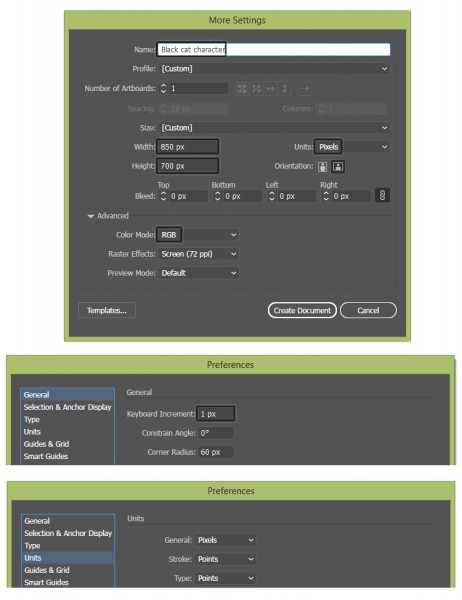
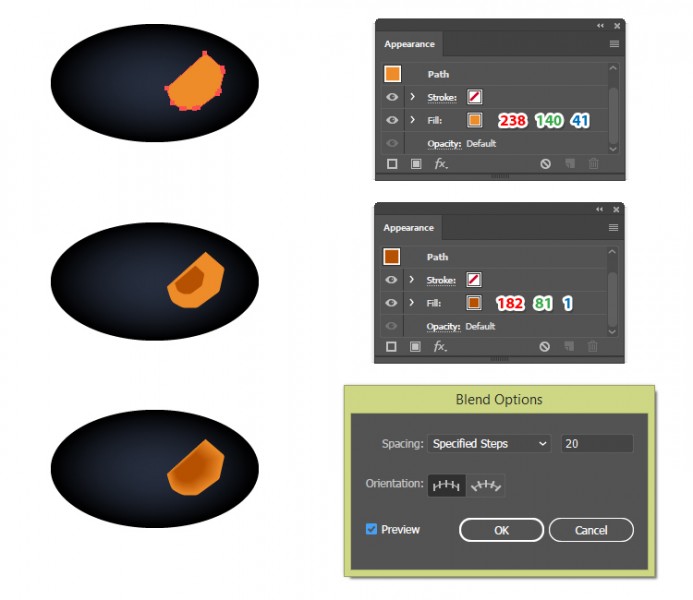
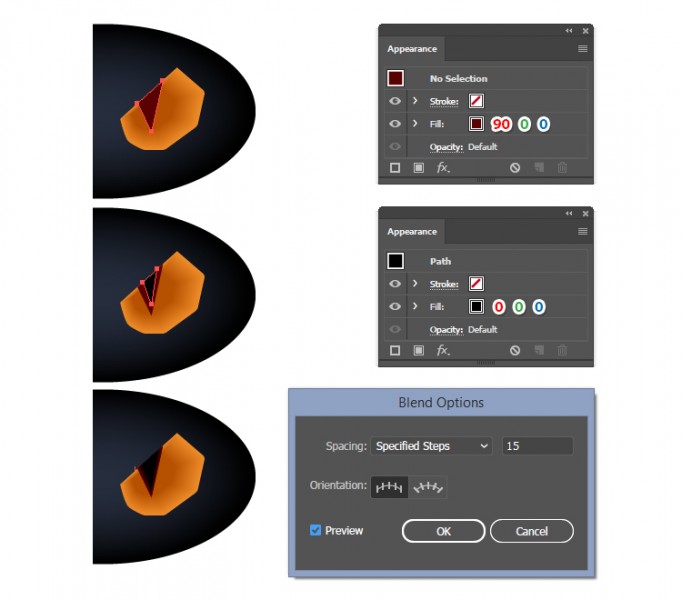
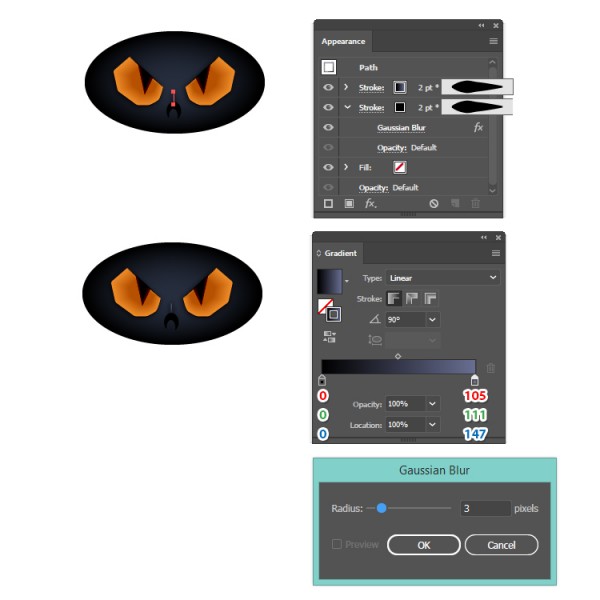
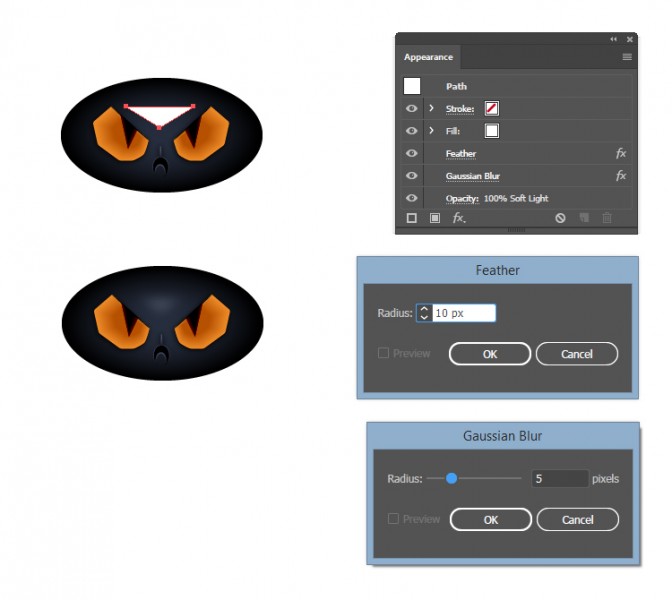
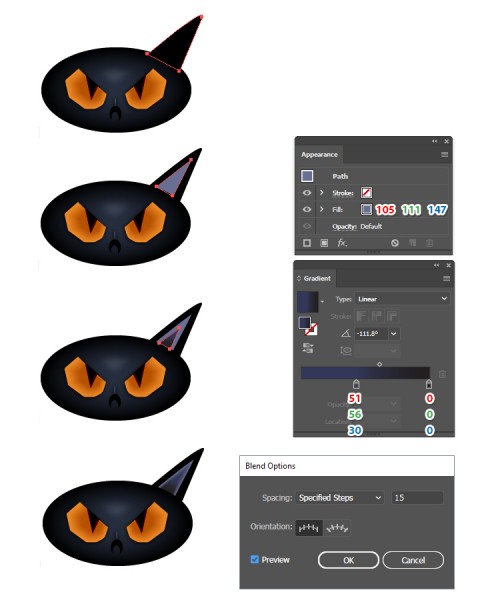
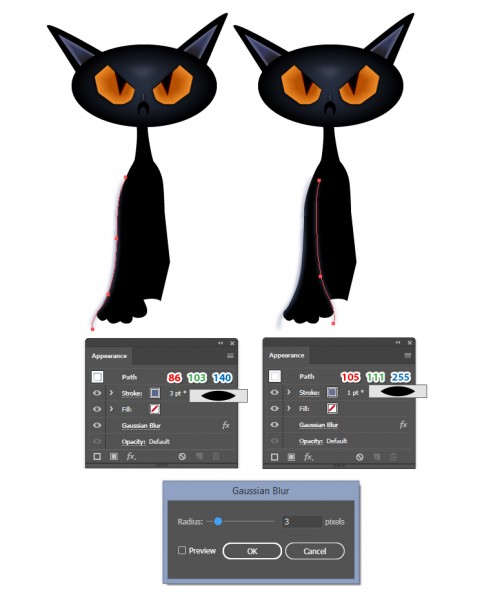

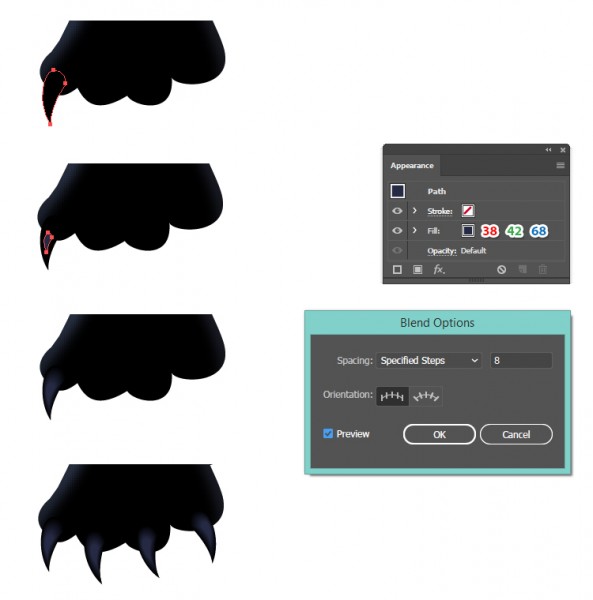
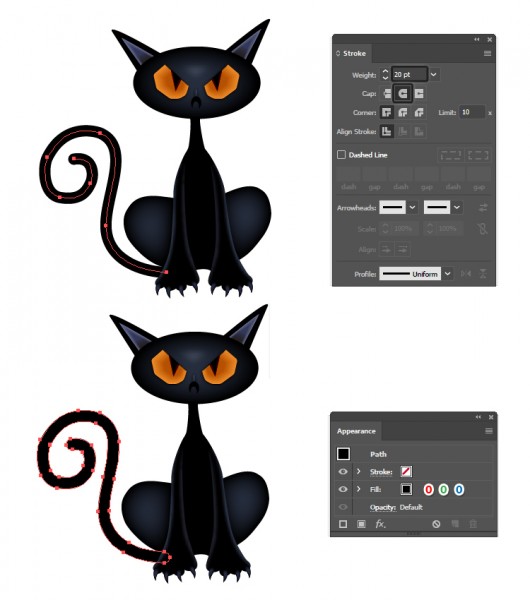
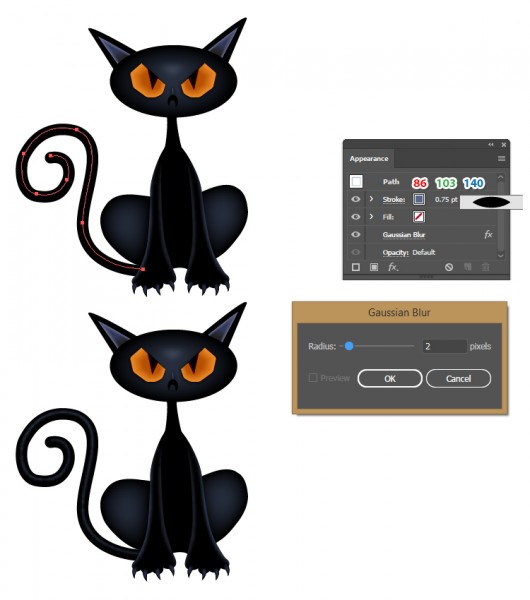
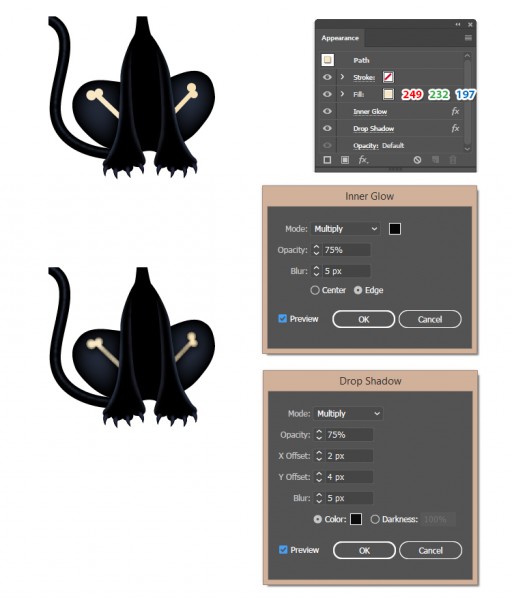
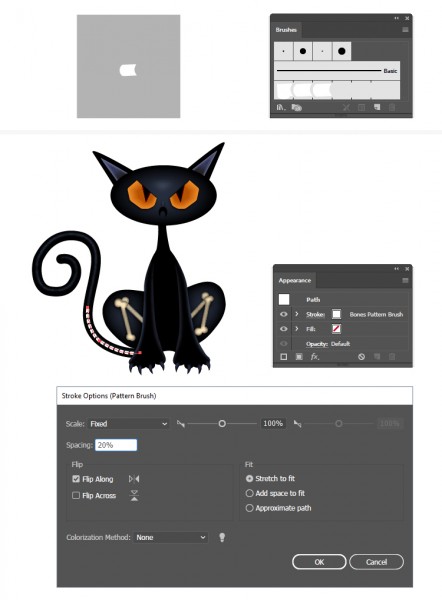
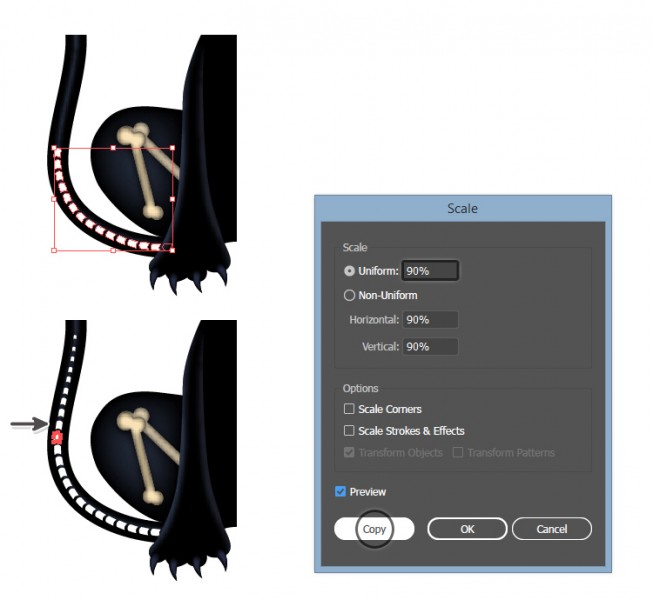
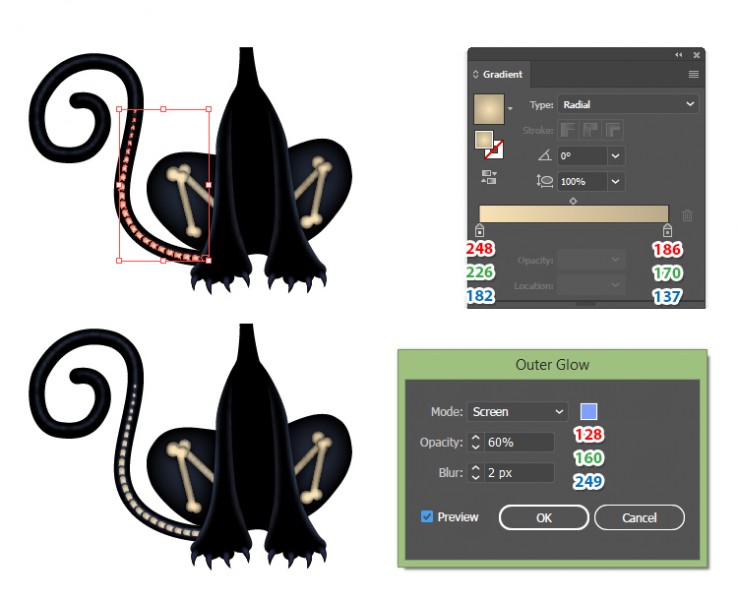
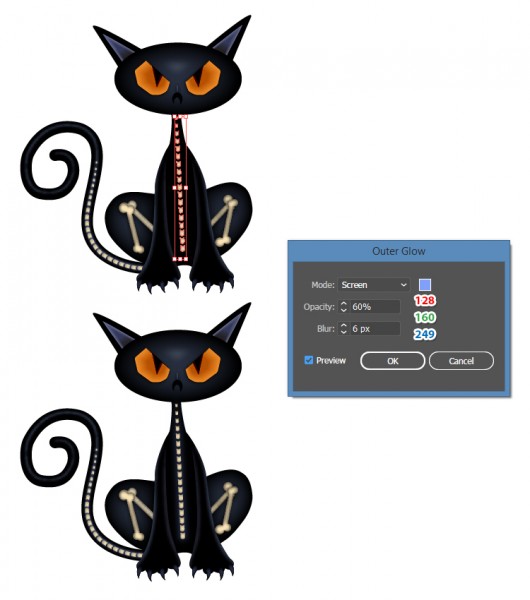
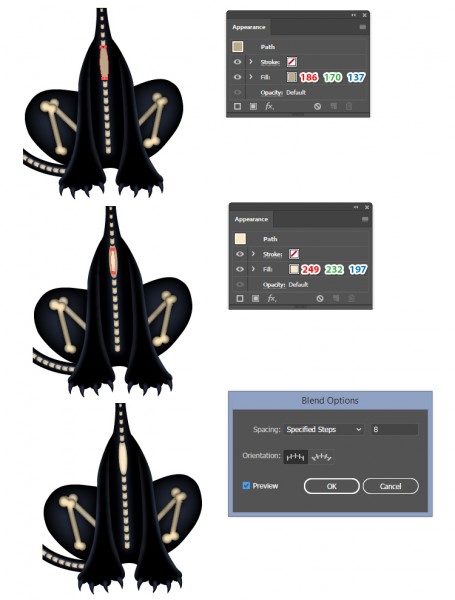
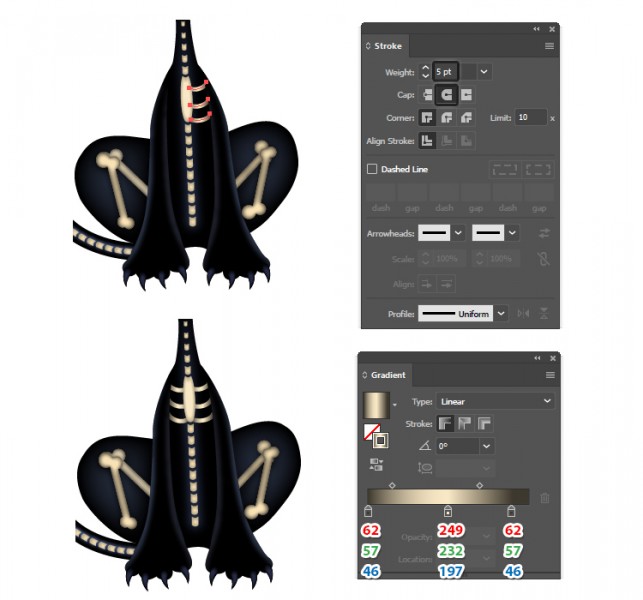
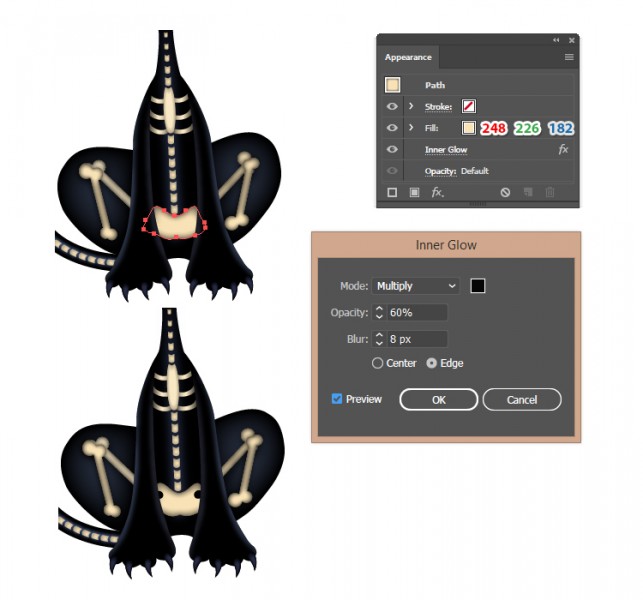
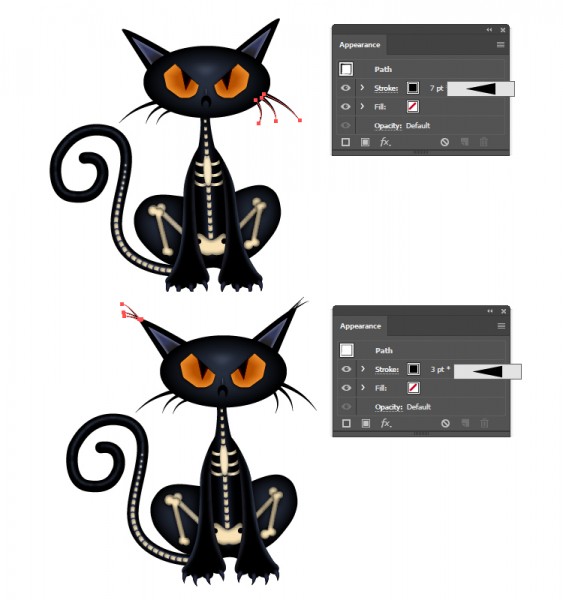
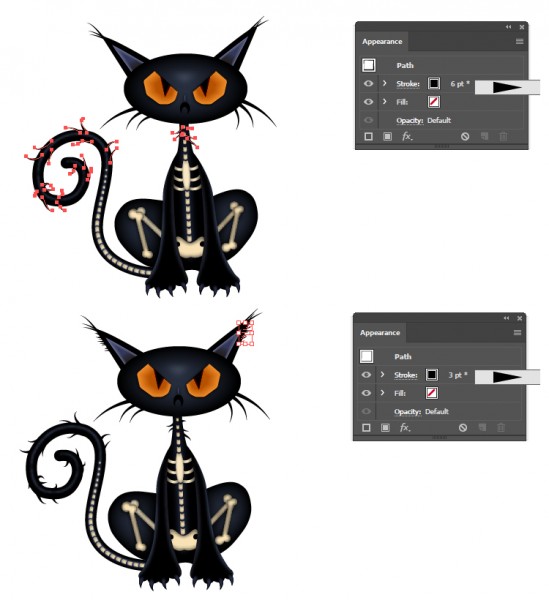








أفضل التعليقات
لا توجد أية تعليقات بعد
انضم إلى النقاش
يمكنك أن تنشر الآن وتسجل لاحقًا. إذا كان لديك حساب، فسجل الدخول الآن لتنشر باسم حسابك.